Cara Downgrade dari Windows 11 ke Windows 10
Bermacam Macam / / December 27, 2021
Windows 11 mendapatkan semua lonceng dan peluit untuk penggemar teknologi yang tertarik untuk menginstalnya dan bermain-main untuk sementara waktu. Meskipun, kurangnya dukungan pengemudi yang tepat dan cegukan dalam sistem pengirimannya membuatnya sulit untuk dicintai. Windows 10 di sisi lain, adalah seperti apa sistem operasi yang stabil dan masuk seharusnya terlihat & berfungsi. Sudah lama sejak Windows 10 dirilis dan telah matang dengan cukup baik. Tepat sebelum rilis Windows 11, Windows 10 berjalan di sekitar 80% dari semua komputer yang aktif di seluruh dunia. Sementara Windows 10 sekarang hanya menerima pembaruan tahunan, itu masih membuat OS yang bagus untuk penggunaan sehari-hari. Hari ini kita akan mengeksplorasi cara memutar kembali dari Windows 11 ke Windows 10 jika Anda menghadapi masalah dengan yang pertama.

Isi
- Cara Downgrade/Roll Back dari Windows 11 ke Windows 10
- Metode 1: Menggunakan Pengaturan Pemulihan Windows
- Metode 2: Menggunakan Alat Media Instalasi Windows
Cara Downgrade/Roll Back dari Windows 11 ke Windows 10
Windows 11 masih berkembang dan menjadi lebih stabil saat kita berbicara. Tetapi untuk dipertimbangkan sebagai driver harian, kami harus mengatakan bahwa Windows 11 masih dalam masa pertumbuhan. Ada dua cara yang dapat digunakan untuk menurunkan versi Windows 11 ke Windows 10. Perlu dicatat bahwa opsi ini hanya tersedia bagi mereka yang baru saja mengupgrade Windows 11 sebagai Windows menghapus file instalasi lama 10 hari setelah peningkatan.
Metode 1: Menggunakan Pengaturan Pemulihan Windows
Jika Anda baru saja menginstal Windows 11, dan belum lebih dari 10 hari, Anda dapat kembali ke Windows 10 melalui Pengaturan Pemulihan. Mengikuti langkah-langkah ini akan membantu Anda memutar kembali Windows 10 dari Windows 11 tanpa kehilangan file Anda atau sebagian besar pengaturan Anda. Namun, Anda mungkin perlu menginstal ulang aplikasi Anda. Anda dapat memutakhirkan ke Windows 11 di kemudian hari ketika sistem operasi memperoleh stabilitas lebih.
1. tekan Tombol Windows + I bersama-sama untuk membuka Pengaturan.
2. Dalam Sistem bagian, gulir dan klik Pemulihan, seperti yang ditunjukkan.

3. Klik pada PergiKembali tombol untuk Versi Windows sebelumnya pilihan di bawah Pemulihanpilihan seperti yang digambarkan di bawah ini.
Catatan: Tombol berwarna abu-abu karena durasi peningkatan sistem telah melewati batas 10 hari.
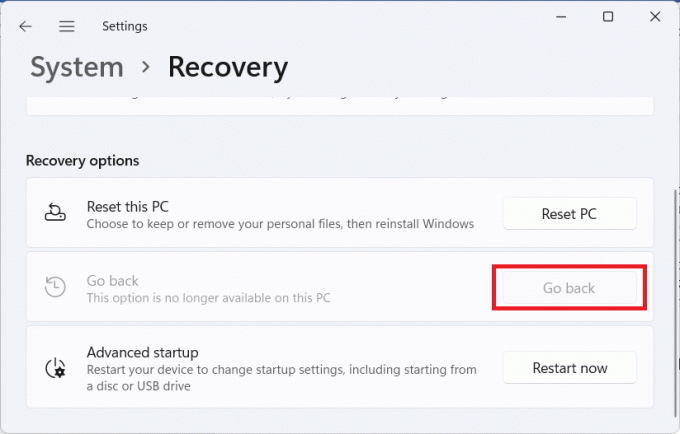
4. Dalam Kembali ke build sebelumnya kotak dialog, pilih alasan rollback dan klik Berikutnya.
5. Klik Tidak, terima kasih di layar berikutnya menanyakan apakah Anda ingin Periksa pembaruan? atau tidak.
6. Klik Berikutnya.
7. Klik pada Kembali ke build sebelumnya tombol.
Baca juga:Cara Memblokir Pembaruan Windows 11 Menggunakan GPO
Metode 2: Menggunakan Alat Media Instalasi Windows
Jika Anda sudah melewati batas 10 hari, Anda masih dapat menurunkan versi ke Windows 10 tetapi dengan mengorbankan file & data Anda. Anda dapat menggunakan alat media instalasi Windows 10 untuk melakukan rollback tetapi Anda harus melakukannya dengan membersihkan drive Anda. Oleh karena itu, disarankan untuk membuat cadangan data lengkap untuk file Anda sebelum melakukan langkah-langkah berikut:
1. Unduh Windows 10 alat media instalasi.

2. Lalu tekan Windows + Ekunci bersama-sama untuk membuka Penjelajah Berkas dan buka unduhan file .exe.

3. Klik Ya dalam Kontrol Akun Pengguna mengingatkan.
4. Dalam Pengaturan Windows 10 jendela, klik Menerima untuk menerima Pemberitahuan dan persyaratan lisensi yang berlaku, seperti yang ditunjukkan.

5. Di sini, pilih Tingkatkan PC ini sekarang pilihan dan klik pada Berikutnya tombol, seperti yang digambarkan di bawah ini.

6. Biarkan alat mengunduh versi terbaru dari Windows 10 dan klik Berikutnya. Kemudian, klik Menerima.
7. Sekarang di layar berikutnya untuk Pilih apa yang akan disimpan, Pilih Tidak, dan klik Berikutnya.
8. Terakhir, klik Install untuk memulai instalasi Windows 10 OS.
Direkomendasikan:
- Perbaiki Kesalahan Pembaruan 0x80888002 pada Windows 11
- Perbaiki Kesalahan Pembaruan Windows 11 Ditemukan
- Cara Memperbaiki Windows 11
- Cara Memperbaiki Layar Putih Laptop Window 10
Kami harap artikel ini membantu Anda dalam memahami cara menurunkan / memutar kembali dari Windows 11 ke Windows 10. Kami akan senang mendengar dari Anda di bagian komentar di bawah mengenai saran dan pertanyaan Anda.



